編輯:關於Android編程
二維碼,我們也稱作QRCode,QR表示quick response即快速響應,在很多App中我們都能見到二維碼的身影,最常見的莫過於微信了。那麼今天我們就來看看怎麼樣在我們自己的App中集成二維碼的掃描與生成功能。OK,廢話不多說,我們就開始做吧。
二維碼的使用我主要想分為兩部分來給大家介紹,一部分就是二維碼的生成,這裡的知識點都很簡單,還有一部分是二維碼的識別,這裡稍微麻煩一些,不過細心來做其實也很簡單。二維碼的開發使用我們大多都是使用Google提供的zxing這個類庫,使用這個類庫我們需要先下載核心jar包,下載地址,如果我們只想生成二維碼那麼這個就夠了,但是如果我們還想做二維碼的識別,那麼我們需要在剛才的基礎上繼續添加GitHub上的開源項目,這個我們在後面再說。
先來看一張效果圖:
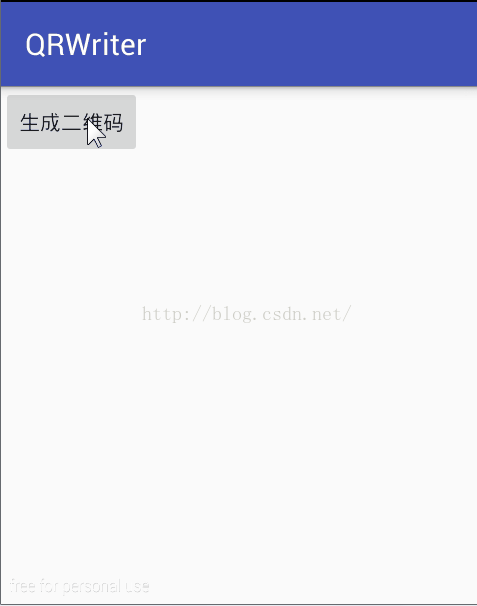
如果我們只做二維碼的生成,那麼只需要添加核心jar包即可,如下:
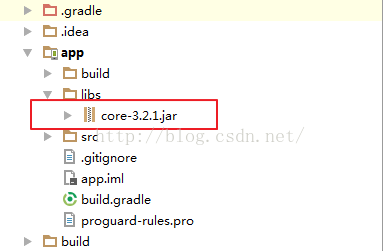
OK,添加完jar包之後我們就可以開始寫二維碼生成代碼了,二維碼本身就是一張Bitmap圖片,所以我們這裡主要就是看怎麼樣來生成這張圖片,我在主界面添加一個按鈕和一個ImageView,當點擊按鈕時生成一張二維碼圖片顯示在ImageView上。布局如下:
private Bitmap generateBitmap(String content,int width, int height) {
QRCodeWriter qrCodeWriter = new QRCodeWriter();
Map hints = new HashMap<>();
hints.put(EncodeHintType.CHARACTER_SET, "utf-8");
try {
BitMatrix encode = qrCodeWriter.encode(content, BarcodeFormat.QR_CODE, width, height, hints);
int[] pixels = new int[width * height];
for (int i = 0; i < height; i++) {
for (int j = 0; j < width; j++) {
if (encode.get(j, i)) {
pixels[i * width + j] = 0x00000000;
} else {
pixels[i * width + j] = 0xffffffff;
}
}
}
return Bitmap.createBitmap(pixels, 0, width, width, height, Bitmap.Config.RGB_565);
} catch (WriterException e) {
e.printStackTrace();
}
return null;
}
public void generate(View view) {
Bitmap qrBitmap = generateBitmap("http://www.csdn.net",400, 400);
iv.setImageBitmap(qrBitmap);
}
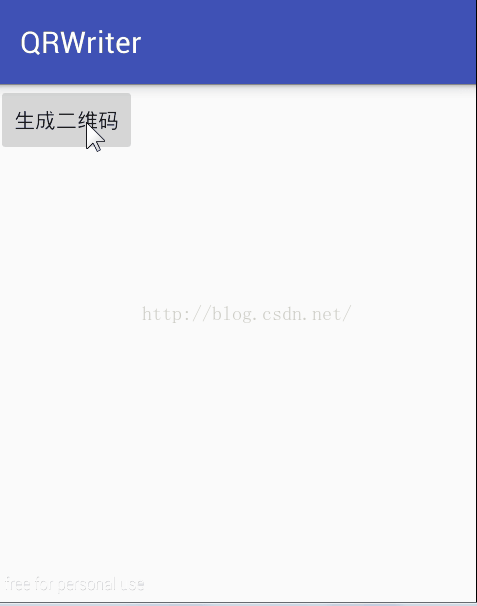
OK,如果你沒有特殊的需求那麼這樣就OK了,但是我們見到的大多數二維碼的正中心都有一個Logo,那麼這個效果要怎麼實現呢?這裡就是圖片繪制的內容了,我封裝了一個方法專門來解決這個問題,代碼如下:
private Bitmap addLogo(Bitmap qrBitmap, Bitmap logoBitmap) {
int qrBitmapWidth = qrBitmap.getWidth();
int qrBitmapHeight = qrBitmap.getHeight();
int logoBitmapWidth = logoBitmap.getWidth();
int logoBitmapHeight = logoBitmap.getHeight();
Bitmap blankBitmap = Bitmap.createBitmap(qrBitmapWidth, qrBitmapHeight, Bitmap.Config.ARGB_8888);
Canvas canvas = new Canvas(blankBitmap);
canvas.drawBitmap(qrBitmap, 0, 0, null);
canvas.save(Canvas.ALL_SAVE_FLAG);
float scaleSize = 1.0f;
while ((logoBitmapWidth / scaleSize) > (qrBitmapWidth / 5) || (logoBitmapHeight / scaleSize) > (qrBitmapHeight / 5)) {
scaleSize *= 2;
}
float sx = 1.0f / scaleSize;
canvas.scale(sx, sx, qrBitmapWidth / 2, qrBitmapHeight / 2);
canvas.drawBitmap(logoBitmap, (qrBitmapWidth - logoBitmapWidth) / 2, (qrBitmapHeight - logoBitmapHeight) / 2, null);
canvas.restore();
return blankBitmap;
}
public void generate(View view) {
Bitmap qrBitmap = generateBitmap("http://www.csdn.net",400, 400);
Bitmap logoBitmap = BitmapFactory.decodeResource(getResources(), R.mipmap.ic_launcher);
Bitmap bitmap = addLogo(qrBitmap, logoBitmap);
iv.setImageBitmap(bitmap);
}
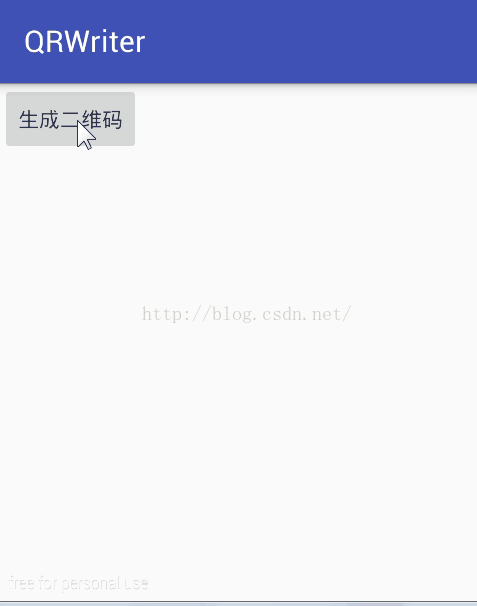
OK,至此,我們的二維碼生成就說完了,就是這麼簡單。
二維碼的識別是一個稍微麻煩的事情,一般情況下,我們直接使用GitHub上的開源項目zxing即可,這個項目就是在我們之前的那個核心包的基礎上完成的(下載地址)。當然,如果你需要自己定義相關的頁面等等也都可以,這個我們到後面再說。這裡我們先來看看怎麼把GitHub上的開源項目引入到我們的項目中來。
導入工程我們主要分為如下幾個步驟:
1.創建一個新的Project,命名為QRReader(這一步不是必須的,可以根據你的項目需求來)
2.下載ZXing項目
3.在新的Project中創建一個新的Module,在創建的過程中選擇Android Library,如下圖:
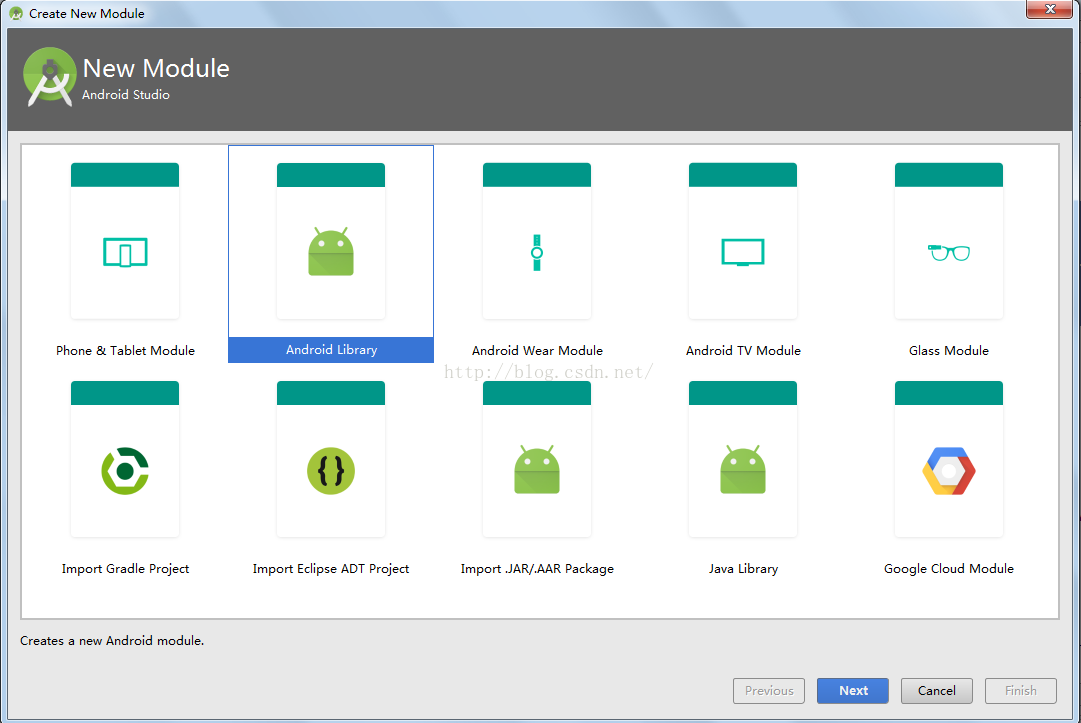
4.在文件夾中打開我們的項目,找到第三步創建的Library,將第二步下載的ZXing項目中的android和android-core兩個文件夾合並到library中,如下圖:
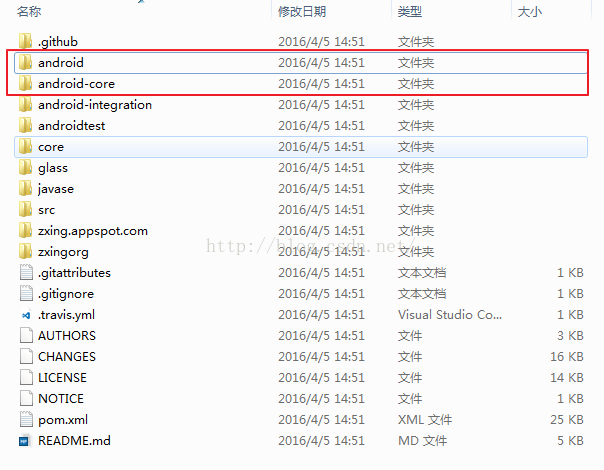
其中android文件夾中主要合並如下幾個項目文件:
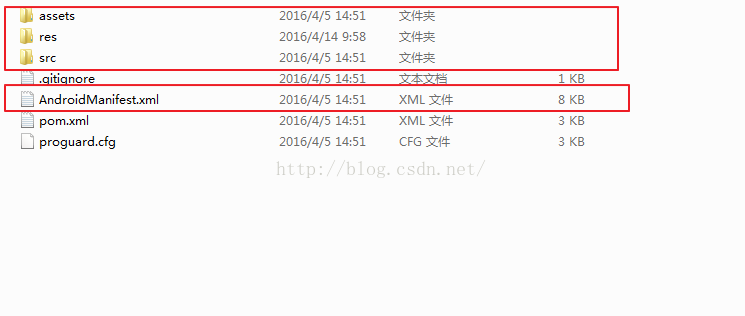
合並完成之後再將我們之前下載的核心jar包夜拷貝到我們library的libs文件夾中,然後我們再來看看我們的library:
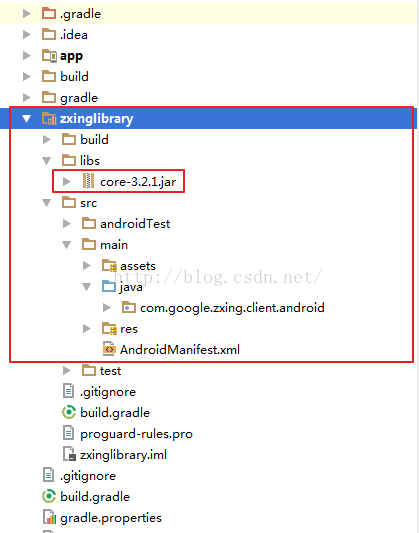
5.在我們的項目中引用這個module,然後對項目進行編譯。
6.編譯之後項目會報錯,這個時候需要我們將library中所有的switch語句改為if...else if ...else if的形式。
7.完成第6步之後還是會報錯,這個時候需要我們將library的清單文件中Application節點的icon屬性刪除,再編譯就沒有任何問題了。
OK,經過上面7個步驟這個開源項目就被我們成功的引入到我們自己的項目中了,在這個開源項目中有一個CaptureActivity,這個Activity專門用來掃描二維碼,所以我們只需要在自己的項目中直接來啟動這個Activity就可以了,另外,由於默認情況下CaptureActivity是啟動項,所以我們要在library的清單文件中刪除CaptureActivity作為啟動項的配置。
OK,現在我的項目中有一個按鈕,點擊這個按鈕我就可以掃描二維碼,代碼如下:
public void go(View view) {
startActivity(new Intent(this, CaptureActivity.class));
}
OK,至此,一個簡陋的二維碼掃描就完成了,大家有木有覺得很麻煩啊?麻煩也就這一次,因為我把ZXing當作library使用的時候系統會自動生成一個aar包,有了這個aar包,以後的開發就會變得非常簡單了,那麼這個aar包在哪裡呢?如下圖:
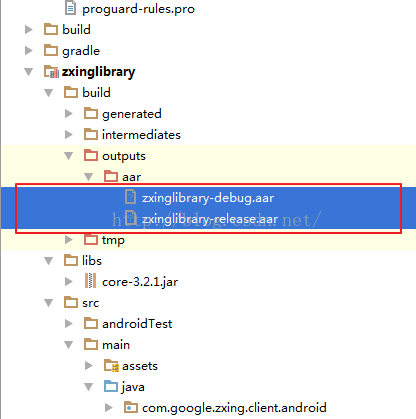
對應的文件夾路徑大家自己去找,有了這個aar包之後,如果我再需要使用二維碼掃描功能的時候就只需要如下幾個簡單的步驟:
1.創建項目
2.創建Module,在創建Module時選擇Import .JAR/.AAR Package,然後選擇剛剛的aar包
3.在我的app中引用這個Module即可。
最後,我將我自己生成的aar包提供給大家,可以直接在項目中使用,非常方便,不過建議還是大家自己嘗試生成一個aar包,整個過程還是非常有意思。
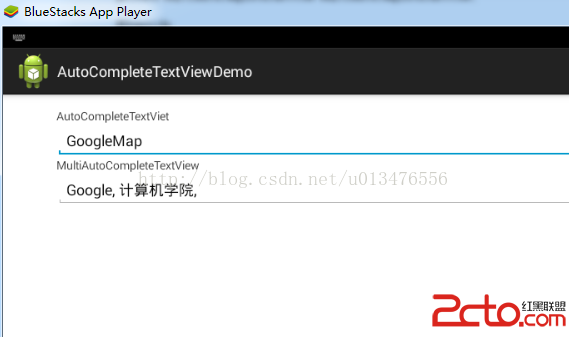 Android---17---AutoCompleteTextView
Android---17---AutoCompleteTextView
AutoCompleteTextView 能夠實現當用戶輸入信息的時候自動提示的功能,但是AutoCompleteTextView只能提示一次,而MultiAutoCom
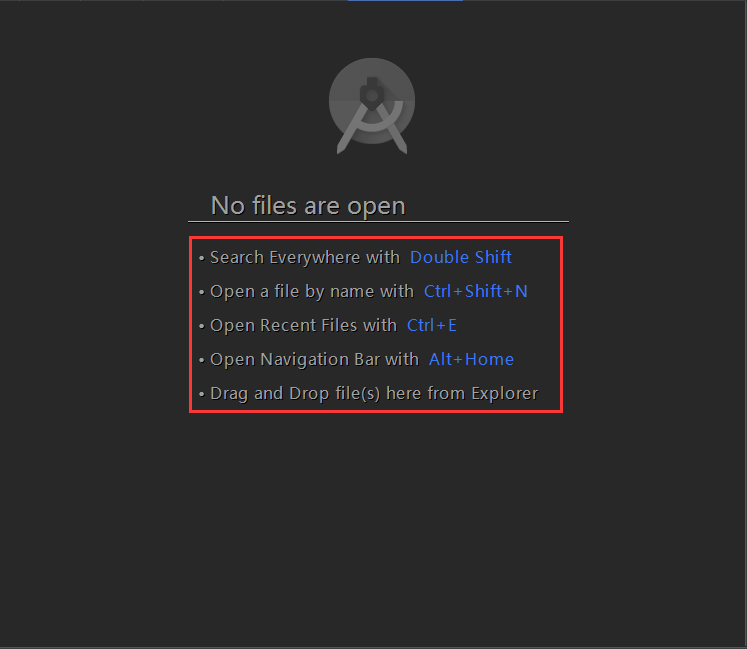 學習Android Studio開發工具之Activity2(&Fragment)
學習Android Studio開發工具之Activity2(&Fragment)
開篇先介紹幾個放在眼前卻經常忽視的快捷鍵如圖:展現出android Studio超強的搜索能力,提高大工程的開發維護效率。雙擊Shift按鍵效果Ctrl+Shift+N
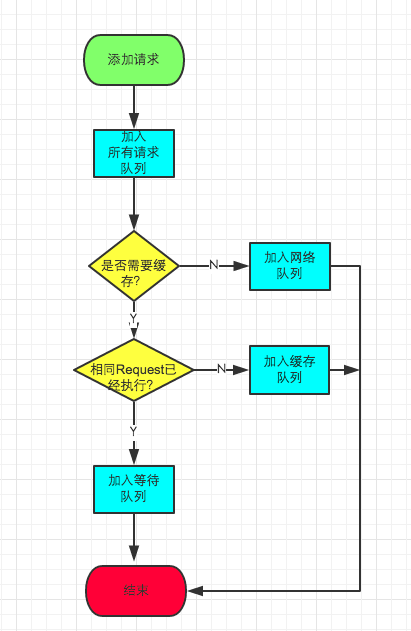 從源碼分析Android的Volley庫的工作流程
從源碼分析Android的Volley庫的工作流程
Volley現在已經被官方放到AOSP裡面,已經逐步成為Android官方推薦的網絡框架。類抽象對Http協議的抽象Requeset顧名思義,對請求的封裝,實現了Comp
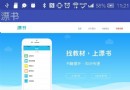 Android開發中WebView的簡單使用小結
Android開發中WebView的簡單使用小結
前言WebView(網絡視圖)在Andorid中就是用來顯示網頁的,下面我們來一起看看它是如何使用的。一、基本使用1.聲明權限,WebView不可避免地要用到網絡,我們要